文章详情页
word转txt格式的方法
浏览:74日期:2023-08-13 11:17:25
平时我们在使用电脑来进行文章编辑的时候,通常都会使用到Word文档来进行编辑,因为使用Word文档来实施编辑的话,可以使得我们Word文章更具有生动化,而且更加的直观明了,并且在使用的Word文档中的工具时,也极为方便快捷。然而很多用户因为工作的需要,有时候就需要将Word文档装换为TXT的格式,可是大部分人都不知道怎么将Word文档转换为txt文档。下面小编就将Word文档转换为txt文档的操作方法分享给大家,也希望小编的方法能为大家带来一些帮助。
 方法/步骤
方法/步骤1、首先将需要进行转换的Word文档打开并进入其主界面;
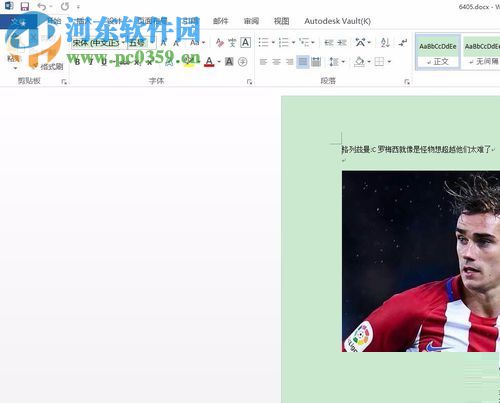
2、随后点击窗口界面中左上角的“文件”选项;
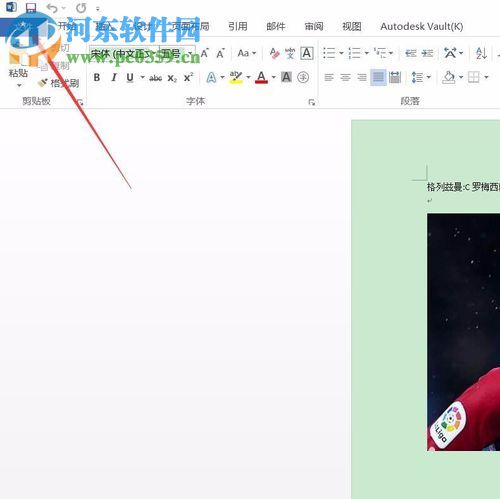
3、点击“文件”后会展开其选项栏,接着我们需点击选项栏中的“另存为”选项;
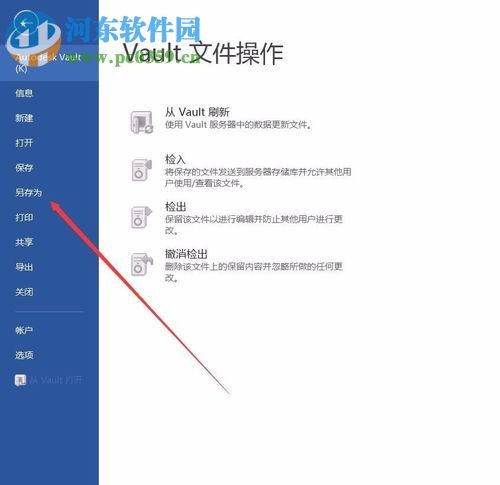
4、然后在打开的界面中找到“浏览”并使用鼠标点击;
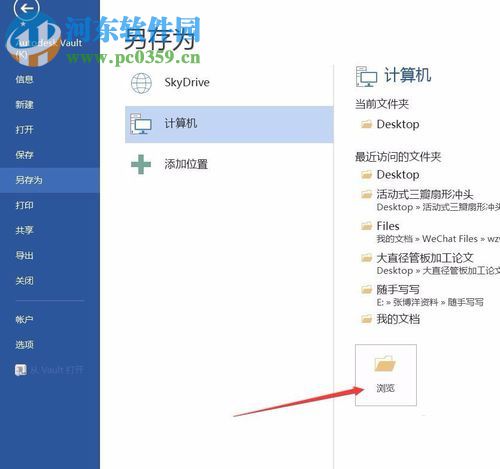
5、此时就可以打开“另存为”存储路径的窗口,随后点击“保存类型”的下拉菜单,并找到“txt”的格式选项;
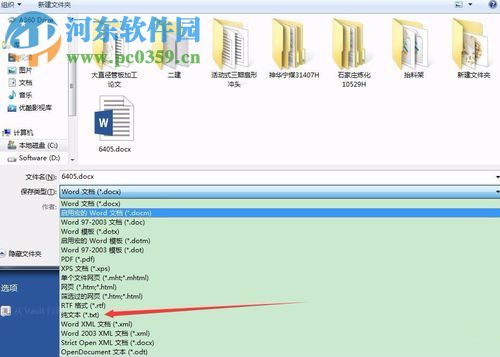
6、当选定存储格式之后点击窗口中的确定;
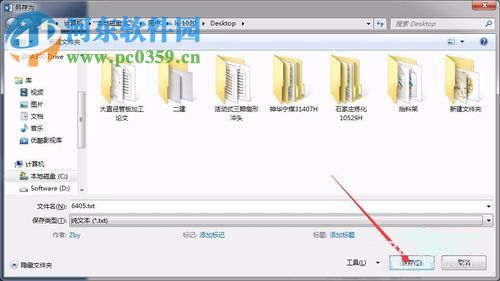
7、接着会弹出一个“文件转换”的窗口,此时我们只需次点击“确定”即可;
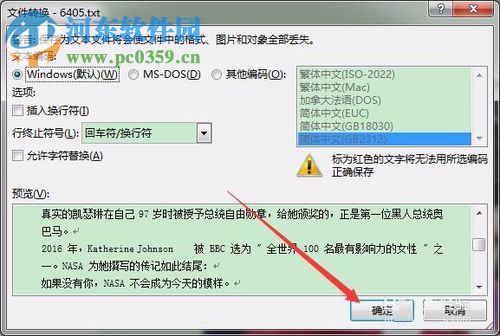
8、最后就可以看到刚才的Word文档格式已经转换为记事本的TXT格式了。

以上就是关于在使用Word文档时,将Word文档转换为txt格式的操作方法,只需按照上述小编的方法进行操作,就可以将Word文档转换为txt格式。想获取更多的电脑操作方法及软件的使用教程,敬请关注好吧啦网,我们将竭诚为你解答。
标签:
word
上一条:免费下载百度文库的方法介绍下一条:excel平均值操作的操作方法
排行榜
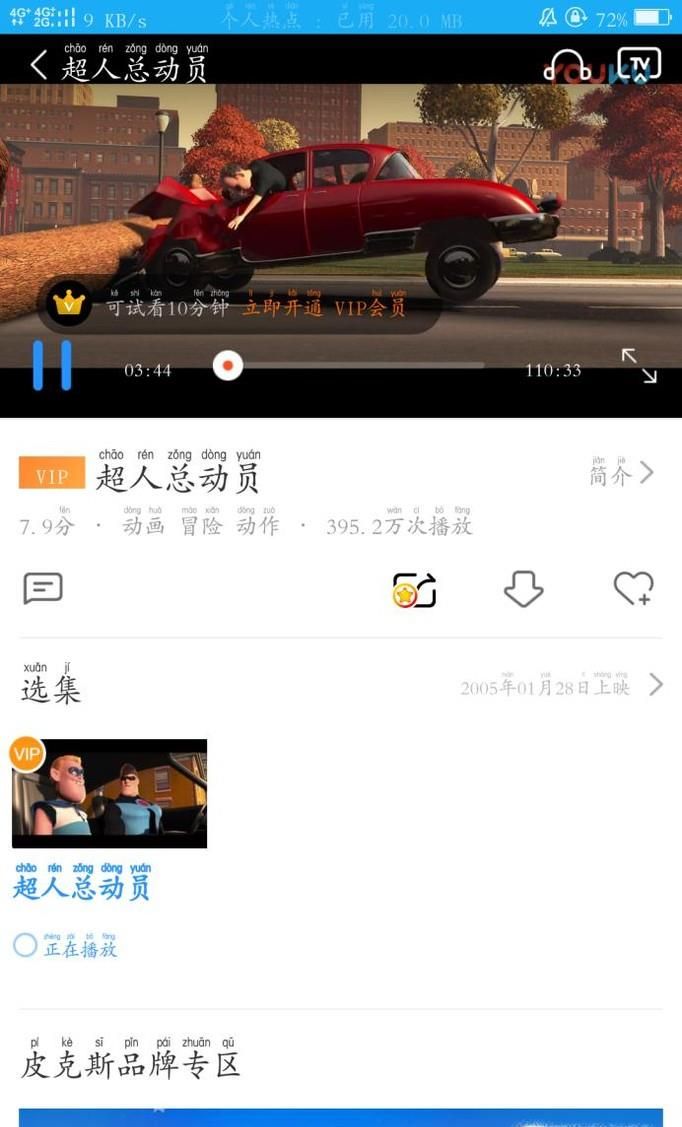
 网公网安备
网公网安备